Word也可以算是我们最常用的办公软件之一,很多用户都使用Word来进行一些文档的编辑,而在word文档中,默认都会对每一行文字进行编号,那么我们要如何去为Word文档添加行号呢?其实操作起来非常简单,下面就跟着小编一起来看看吧。
Word文档添加行号的方法
1、打开需要添加行号的Word文档,切换到“页面布局”选项卡,找到“行号”命令。
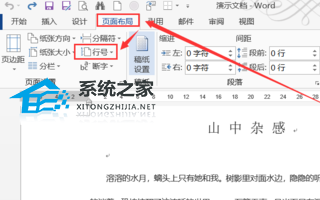
2、在下拉菜单中选中“行编号选项”。
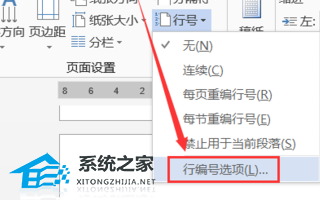
Word怎么设置只读模式?Word2021设置只读模式的方法
Word怎么设置只读模式?近期有用户想要将电脑上的Word文档设置为只读模式,从而避免让他人修改,那么应该如何操作呢?本期教程小编将以Word2021为例,为大家带来Word2021设置只读模式的方法。
3、或者点击“页面设置”区域右下角斜向下箭头,唤起“页面设置”对话框。
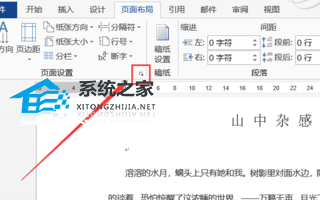
4、点击“行号”命令,可以对行号做一些快捷设置,如每页重编行号、禁止用于当前段落等。
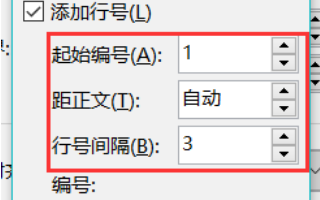
5、如图效果,是选中了“每页重编行号”。
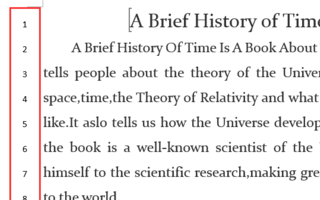
word文件最后一页设置半张A4纸显示的方法
Word文档是很多用户在办公、学习、生活中都经常会使用到的文字编辑软件,其功能十分强大,本期教程小编将为大家介绍word文件最后一页设置半张A4纸显示的方法,感兴趣的朋友们可以跟着小编的步骤来哦。





